
远程控制 占存:71.24MB 时间:2021-10-27
软件介绍: TeamViewer最新版是一款功能强大的远程桌面控制软件。TeamViewer官方版能够在任何防火墙和NAT代...
小伙伴们知道teamviewer怎么查看版本号吗?那么今天小编就来讲解teamviewer查看版本号的方法,感兴趣的快跟小编一起来看看吧,希望能够帮助到大家呢。
第一步
首先我们打开电脑桌面上的【TeamViewer】软件,(如图所示)。

第二步
然后我们进入到TeamViewer界面,我们点击底部任务栏按钮【帮助】,(如图所示)。
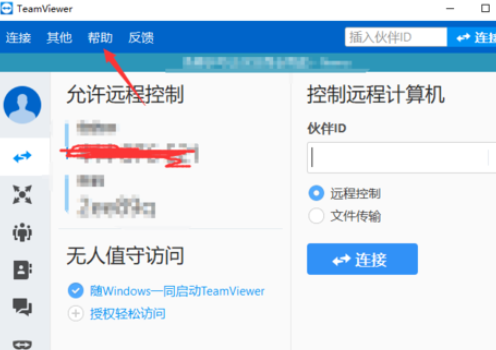
第三步
接着我们点开帮助以后,我们点击按钮【关于TeamViewer】,(如图所示)。

第四步
最后我们进入到关于TeamViewer界面后,就可以看到【TeamViewer的详细版本号】,(如图所示)。
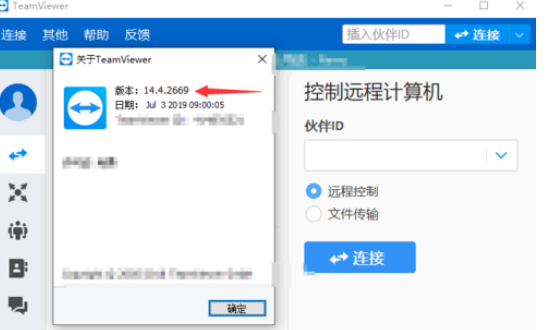
以上就是小编给大家带来的teamviewer怎么查看版本号的全部内容,希望能够帮助到大家哦。